Sådan aktiveres splitskærm ved hjælp af 3 fingre gestus i ColorOS
Android Tip Og Tricks / / August 05, 2021
Smartphone-skærme bliver større og større efterhånden som årene går. Borte er de dage, hvor smartphones bare var enheder til opkald og messaging. Smartphones er nu blevet en vigtig del af alles liv, da vi opbevarer alle vores personlige data i vores smartphones. Når skærmene bliver større, er det desuden blevet en sværere opgave at bruge vores mobiltelefoner mere bekvemt. Selvom OEM'er som Samsung har implementeret nogle løsninger i deres brugerdefinerede hud, dvs. en brugergrænseflade, der giver brugeren mulighed for at bruge deres smartphone via den ene hånd ved at foretage ændringer i brugergrænsefladen. Realme gennem sin brugerdefinerede hud ColorOS har også denne funktion.
Desuden vil vi i denne vejledning guide dig om, hvordan du aktiverer splitskærmbevægelser ved hjælp af 3 fingre i ColorOS. Med denne fantastiske funktion kan brugerne tillade multitasking på deres Realme-enheder uden behov for at skifte mellem apps. Adgang til apps side om side er en mere bekvem måde at administrere mellem to apps, især for folk, der bruger Office-applikationer. Selvom der også er andre metoder, hvorigennem du kan få adgang til split-screen-funktionen på dine Realme-enheder. Så uden yderligere ado, lad os komme direkte ind i selve artiklen:

Sådan aktiveres splitskærmbevægelse ved hjælp af 3 fingre i ColorOS
Der er nogle ting, du skal holde øje med, før du går over til trinene for at aktivere delt skærm på din Realme-enhed. Først skal du sørge for at køre den nyeste version af ColorOS på din OPPO- eller Realme-enhed. Især er denne funktion aktiveret som standard, men hvis denne funktion på nogen måde ikke er aktiveret på din enhed, kan du tjekke nedenstående trin:
- Først og fremmest skal du starte Indstillinger på din enhed.
- Nu skal du rulle ned og navigere Delt skærm mulighed. Når du har fundet det, skal du trykke på det.
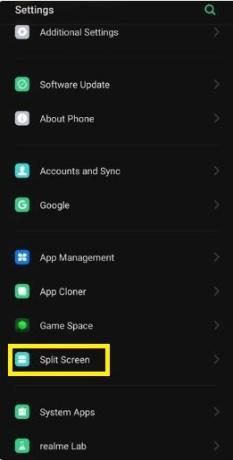
- Kontroller, om App opdelt skærm indstilling er aktiveret eller ej. Hvis ikke, skal du aktivere det.
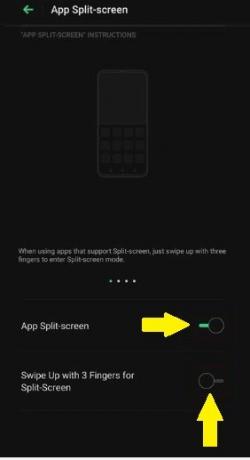
- Sørg også for at aktivere Stryg op med 3 fingre til delt skærm mulighed også.
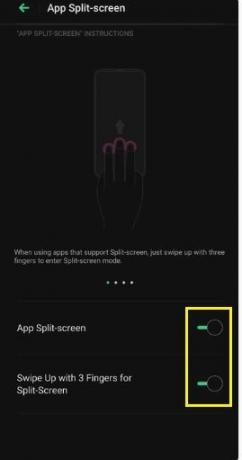
- Det er det! Du har nu aktiveret split-screen-tilstand ved hjælp af 3 fingre-gestus på din Realme- eller OPPO-smartphone.
Når du har udført ovenstående trin, vises en animation, der angiver, hvordan du bruger funktionen, på din ColorOS-enhed. For at aktivere splitskærmstilstand kan du nu stryge op med tre fingre på din startskærm. Derefter vises en liste over understøttede applikationer, hvor du kan vælge to apps til multitask. Som nævnt ovenfor er der også andre måder, hvis du ønsker at bruge multitasking-funktionen på din enhed.
Andre måder at aktivere Split-Screen-funktion på
- Multitasking-knap - I navigationslinjen er der en multitasking-knap, der aktiverer splitskærmstilstand. Men sørg for at du bruger navigationslinjen snarere end gestusnavigationen for at kunne bruge denne funktion.
- Seneste opgaver - Dette er sandsynligvis den nemmeste og mest almindelige måde, hvorpå du kan aktivere splitskærmbevægelsen på din enhed. Du skal blot trykke på den seneste apps-knap eller -bevægelse og trykke på hamburgerikonet (ikon med 3 linjer) og trykke på Split-Screen-gest for at aktivere multitasking-funktionen.
- Fuldskærms liggende tilstand - Denne metode kan bruges til hurtigt at svare på beskeder fra instant messaging-apps som WhatsApp eller Facebook, mens du bruger apps på fuld skærm.
Så der har du det fra min side i dette indlæg. Jeg håber, at jer kunne lide dette indlæg og var i stand til at bruge split-screen-tilstand på din ColorOS-enhed ved hjælp af 3-fingers gestus eller en af de ovennævnte metoder. Fortæl os i kommentarerne nedenfor, hvis du støder på problemer, mens du står over for ovenstående trin. Indtil næste post... Skål!
En Six Sigma og Google-certificeret digital marketingmedarbejder, der arbejdede som analytiker for et top MNC. En teknologi- og bilentusiast, der kan lide at skrive, spille guitar, rejse, cykle og slappe af. Iværksætter og blogger.


![Sådan installeres AOSP Android 10 til Karbonn Vue 1 [GSI Treble Q]](/f/2f1457e2506c556989bca5d34872989b.jpg?width=288&height=384)
